发布时间:2015-02-07 作者:Win10企业版 来源地址:http://www.p2pxitong.com
越来越多的网友都爱好使用无线方式来上网,然而有xp系统网友在使用无线的时候,却提示无线自动配置服务无运行,要怎样处理这样的问题呢,现在为我们带来xp系统下使用无线提示无线自动配置服务无运行的详细处理步骤。
1,进入系统服务设置的办法,首先在桌面的开始菜单中打开“控制面板”这个程序;
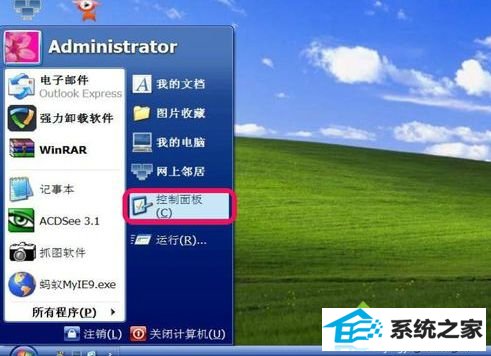
2、进了控制面板窗口后,找到“管理工具”这一项,双击打开;
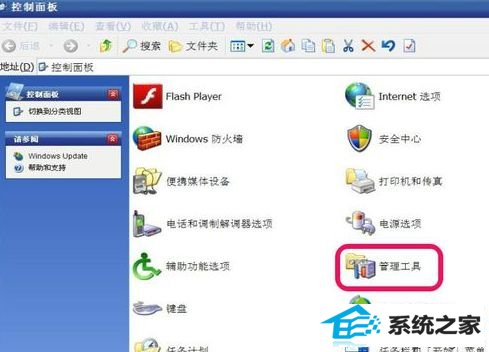
3、在管理工具窗口,选中“服务”这一项,双击打开;
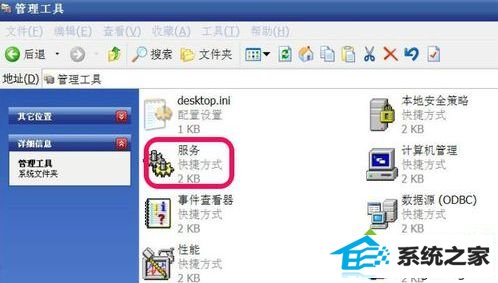
4、到这里,就进入了系统服务窗口,拖到滚动条,找到“wireless Zero Configuration”这一项,它的中文意思就是“无线配置”,其后面显示的状态是“已禁止”,禁止了当然连不上无线,需要启动它,在这一项上双击;
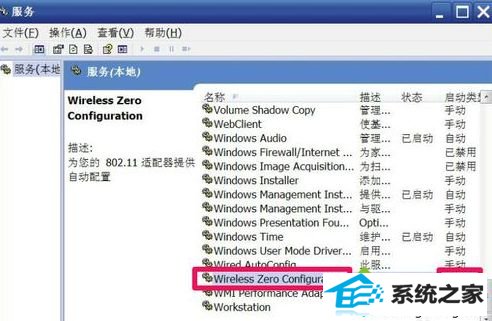
5、进了“wireless zero configuration属性”窗口后,在"常规"下,启动类型显示的是“已禁止”,服务状态显示的是“已停止”;
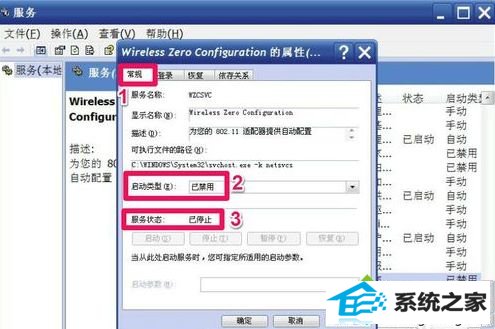
6、打开办法,在启动类型右侧的下拉框中选中“自动”,然后按下面的“应用”按钮;
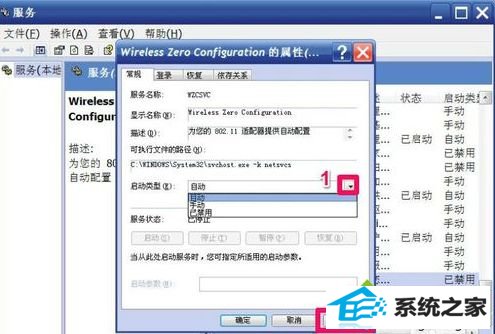
7、这时,服务状态下的“启动”按钮就会从灰色不可用的状态变为显示可用状态,打开这个“启动”按钮;
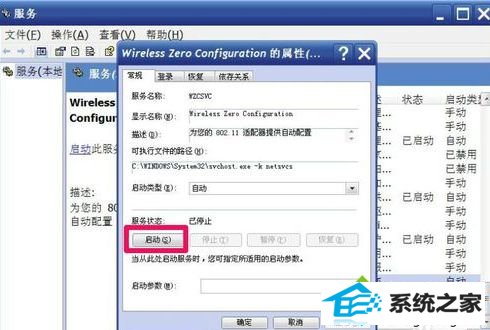
8、系统就会为你启动这项服务,启动只是一瞬间的时间就完成了;
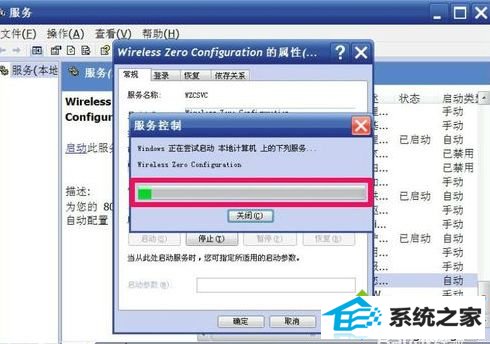
9、这时,服务状态显示“已启动”状态,表示无线配置已经启动,按下面的“确定”按钮进行确认;
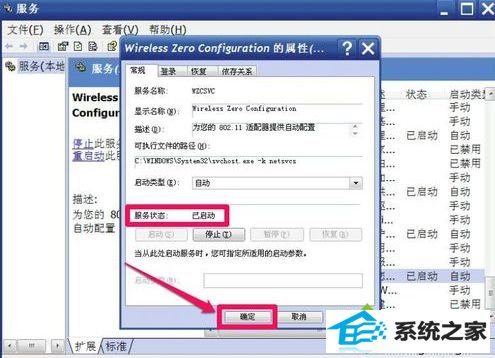
10、按了“确定”按钮后,回到了服务窗口,这个“wireless zero configuration”项右侧已经显示为“已启动 自动”状态,代表无线配置服务启动成功,退出后,你的电脑就能搜到无线信号了。
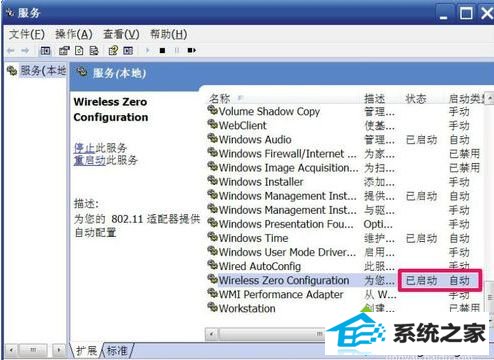
关于xp系统下使用无线提示无线自动配置服务无运行怎么处理就给我们详解到这边了,这样就可以正常使用无线网络了。